Scansione wsd, Scansione wsd -18 – TA Triumph-Adler DC 6140L Manuale d'uso
Pagina 156
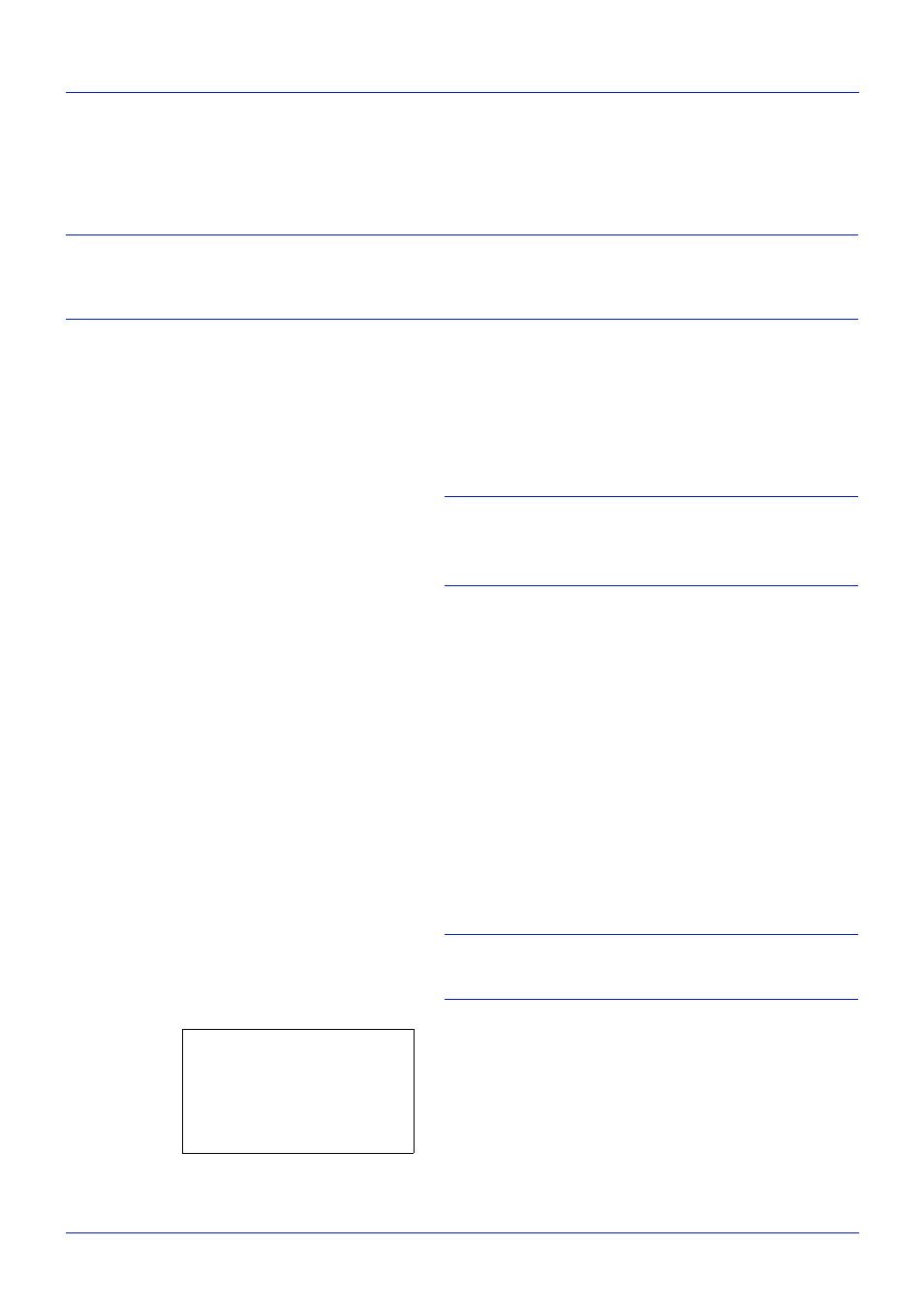
5-18
Funzioni di invio
Scansione WSD
La funzione Scansione WSD salva le immagini degli originali acquisiti dal sistema come file su un computer
compatibile WSD.
NOTA:
Per informazioni sul funzionamento del computer, vedere la guida del sistema operativo accessibile sul
computer.
Per utilizzare Scansione WSD è necessario che nelle impostazioni di rete l'opzione WSD Scan Setup (pagina 8-136)
sia impostata su On.
Installazione del driver sul computer di destinazione
L'esempio qui riportato illustra la procedura di installazione del driver su un PC con Windows Vista.
1
Fare clic sul menu Avvio del computer e poi su Rete.
2
Fare clic con il tasto destro del mouse sull'icona del
sistema, quindi selezionare Installa.
NOTA:
Sulla finestra Controllo account utente,
selezionare Continua.
Se si apre la finestra di dialogo Trovato nuovo hardware,
fare clic su Annulla.
3
Durante l'installazione, fare doppio clic sull'icona
visualizzata sulla barra delle applicazioni per
visualizzare la schermata Installazione del driver.
Quando compare il messaggio I votri dispositivi sono
pronti all'uso
sulla schermata Installazione driver,
l'installazione è completata.
Procedura quando si utilizza questo sistema
1
Premere il tasto Invio.
2
Posizionare gli originali nell'alimentatore o sulla lastra di
esposizione.
Si apre la schermata di invio.
NOTA:
In funzione delle impostazioni è possibile che si
apra la schermata della rubrica. In questo caso, premere
[Cancella] per visualizzare la schermata di invio.
3
Utilizzare o per selezionare [Scansione WSD].
Invia a:
a
b
2
G Cartella (SMB)
3
H Cartella (FTP)
*********************
4
F Scansione WSD